Cómo cambiar los temas que trae Google Chrome predeterminados
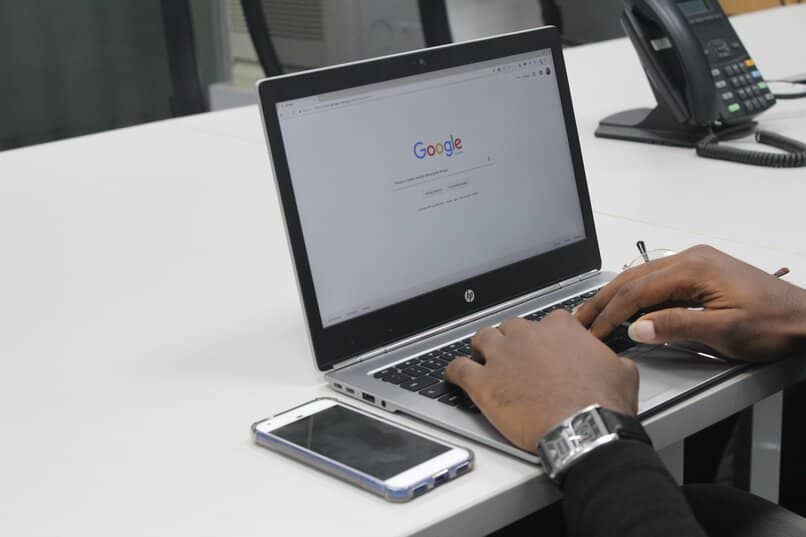
El navegador web Google Chrome tiene muchos elementos que puedes usar, como el de personalizar Chrome en tu ordenador con un tema divertido. Los temas se pueden apreciar en el borde del navegador y también de fondo cuando abres una nueva pestaña, estos temas se guardan de forma permanente en tu cuenta de Google, por lo que podrás verlo siempre que inicies sesión con tu cuenta de Google Chrome en cualquier ordenador.
¿Dónde descargar más temas para el navegador Chrome?
Los temas son una serie de elementos de colores y texturas que modifican la apariencia externa del navegador web. El navegador web de Google posee una tienda virtual o “Chrome Web Store” donde podrás buscar, instalar y obtener extensiones en Google Chrome gratis y temas de diferentes colores y texturas, que te permitirán personalizar tu cuenta de Google Chrome en tu dispositivo.
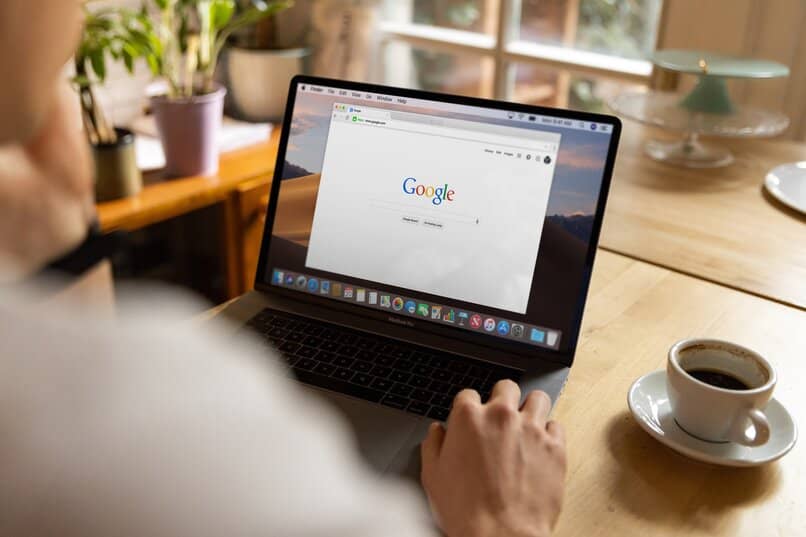
Entra a la Chrome Web Store
- Ingrese al navegador de Google Chrome.
- Dirígete a la barra de marcadores y haz clic en el icono de "Aplicaciones" que se encuentra de lado izquierdo.
- Luego una vez se abra la página, encontrarás todas las aplicaciones instaladas en tu cuenta de Google Chrome.
- Dirígete a la parte inferior derecha de la pantalla y haz clic en “Chrome Web Store".
- Una vez hayas ingresado a la tienda virtual o Chrome Web Store, podrás buscar, agregar o eliminar extensiones o temas en tu cuenta de Google Chrome.
¿Cuál es el procedimiento para cambiar el tema del navegador Google?
Los procedimientos para agregar o instalar un tema en tu navegador de Google puede variar dependiendo del dispositivo de donde estés accediendo, además es importante señalar que las opciones de personalización también varían, ya que desde tu pc podrás tener más opciones de personalización a diferencia que si accedes desde tu dispositivo smartphone o tablet.
En PC
- Abre Google Chrome en tu computador.
- Dirígete a la parte superior derecha y haz clic icono de tres puntos, luego haz clic en “Configuración”.
- Luego en el extremo derecho te aparecerán varias opciones y haz clic en "Aspecto",
- Haz clic en “Temas'' y se abrirá Chrome Web Store. También puedes acceder a la tienda virtual haciendo clic en "Aplicaciones" y podrás añadir o eliminar un temas de Chrome Web Store.
- Luego una vez hayas entrado a la Chrome Web Store, te aparecerán una gran variedad de opciones de categorías para elegir, solo tendrás que hacer clic en la categoría que más te guste y luego seleccionar cualquiera de las miniaturas para obtener una vista previa de diferentes temas.
- Escoge un tema que quieras utilizar, y selecciona en “Añadir a Chrome''.
- El tema que elijas se aplicará de forma inmediata y luego que se ha instalado te aparecerá una opción de “Deshacer” justo debajo de la barra de marcadores.
En Android
Existen dos formas de agregar un tema para personalizar el navegador de tu smartphone o Tablet Android, para hacer esto primero deberás tener instaladas las aplicaciones de Google Chrome o Google Go, dependiendo de cuál aplicación tengas en disipativo realiza los siguientes procedimientos:
Google Chrome
- Abre la aplicación de Google Chrome en tu teléfono o tablet Android.
- Dirígete a la parte superior derecha, haz clic icono de tres puntos y luego haz clic en “Configuración”.
- Dirígete hacia la parte inferior de la pantalla y haz clic en “Temas''
- Luego observaras que tienes dos opciones para seleccionar tema claro o tema oscuro.
Google Go
- Abre el buscador de Google Go.
- Haz clic en la opción de "Aplicaciones".
- Luego haz presión en cualquier parte de la pantalla y automáticamente te aparecerá la opción de “Seleccionar fondo de pantalla” y luego podrás seleccionar una foto o imagen desde tu galería para ponerla de fondo.
- Si deseas quitarlo, haz clic nuevamente sobre cualquier punto de la pantalla y te aparecerá la opción de “Quitar fondo de pantalla”.
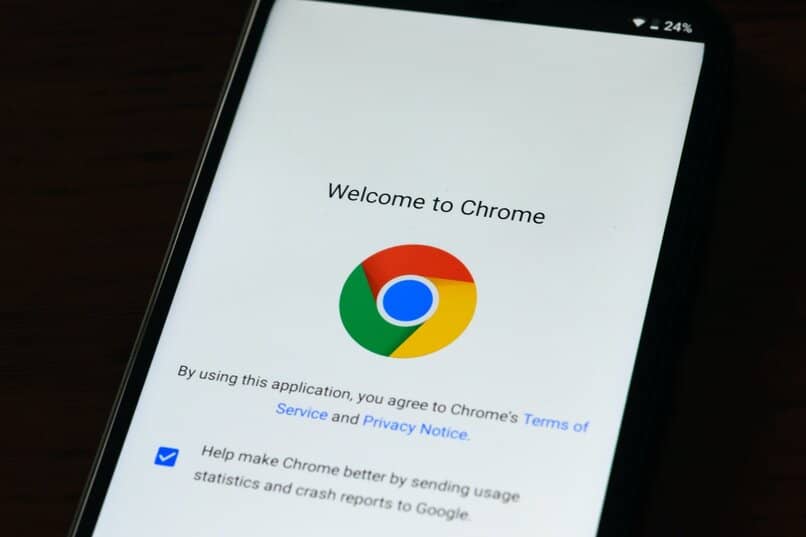
¿Cómo cambiar el color de la barra de herramientas de Google Chrome?
- Abre una ventana o pestaña en Google Chrome.
- Dirígete a la parte inferior derecha de tu pantalla y busca el botón “Personalizar Chrome” a un lado del icono de un lápiz.
- Una vez hayas entrado, observaras tres opciones “Fondo, Accesos Directos y Color y Tema”.
- Haz clic en “Color y Tema” y posteriormente te aparecerán varias opciones de colores que podrás elegir, solo selecciona la que más te guste y listo.